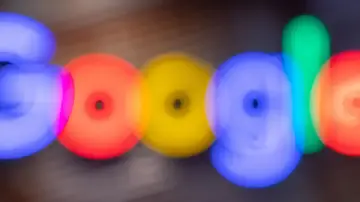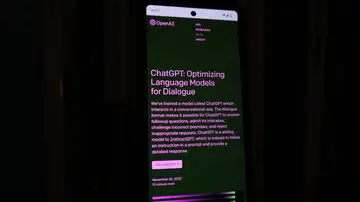Internet
Aprende a activar la aceleración por hardware de tu Windows
¿Tu ordenador abre los programas demasiado lento? Prueba activando esta opción

Publicidad
¿Notas que tu ordenador con Windows va demasiado lento? Quizá deberías echar un vistazo a una característica muy interesante que viene de serie en todos los ordenadores con Windows: la aceleración por hardware, que te ayudará a tener un mejor rendimiento y que tu ordenador vaya más fluido de lo habitual. Veamos cómo se hace en varios sencillos pasos.
Es posible hacer que Windows 10 u 11 mejore su rendimiento tocando varios parámetros ocultos, que, sin un conocimiento muy profundo de estas opciones, no puedes conocer. Pero que, por supuesto, hoy te traemos aquí y que no supone ningún riesgo para tu equipo. Esta opción se trata de la aceleración por hardware, lo que hará que nuestro ordenador abra y procese los programas de una forma más rápida, utilizando todo el hardware o componentes de nuestro equipo para ello.
Primer método: activación manual
¿Cómo funciona? Utilizando la GPU y la CPU al mismo tiempo. Es decir, el procesador y la gráfica, sacando todo su potencial al máximo para maximizar la energía. Para ello, existen dos métodos. El primero consiste en abrir el menú de configuración de nuestro Windows, simplemente poniendo Configuración en la barra de navegación, y posteriormente hacer click en Pantalla. Al fondo de este apartado, veremos la opción que dice así: Configuración de gráficos.
Una vez pinchemos sobre ella, veremos una opción que dice Programación de GPU acelerada por hardware. En principio aparecerá en desactivado, por lo que simplemente habría que poner el cursor encima y activar la opción. Ahora lo único que queda es reiniciar el equipo para que surta efecto y probar si, efectivamente, notamos algún cambio en el rendimiento con programas pesados.
Otro método: puede que tu ordenador no sea compatible
Si no tenemos un equipo tan potente, puede que nuestro ordenador no nos permita activar la opción anterior. Para ello, existen una serie de pasos para poder configurar esta opción. Si ya has conseguido activar el primer método, no hará falta que actives este también.
Para ello, nos situaremos en el escritorio de Windows, click derecho y Configuración de pantalla, y abriremos el menú. Abajo del todo veremos que pone Configuración de pantalla avanzada, donde pulsaremos encima para abrirlo. A continuación, veremos otra opción que dice Mostrar las propiedades de adaptador de pantalla, bien, pues al pinchar encima veremos que se abre una pestaña y una opción que dice Solucionar problemas.
Simplemente le daremos a Solucionar problemas, y tras unos segundos en los que el ordenador analizará si efectivamente podremos optar a esta opción, nos dirá si el ordenador es compatible con este método y puede que nos ofrezca la opción de activarlo, o no. En caso de que sí, simplemente habrá que pulsar sobre Aceptar cuando nos avise de que nuestro equipo es compatible con la aceleración de hardware, y tan solo habrá que reiniciar, como en el método anterior, y comprobar si, abriendo alguna aplicación pesada, notamos un cambio sustancial en los tiempos de carga, fluidez en el funcionamiento de la misma…
Publicidad